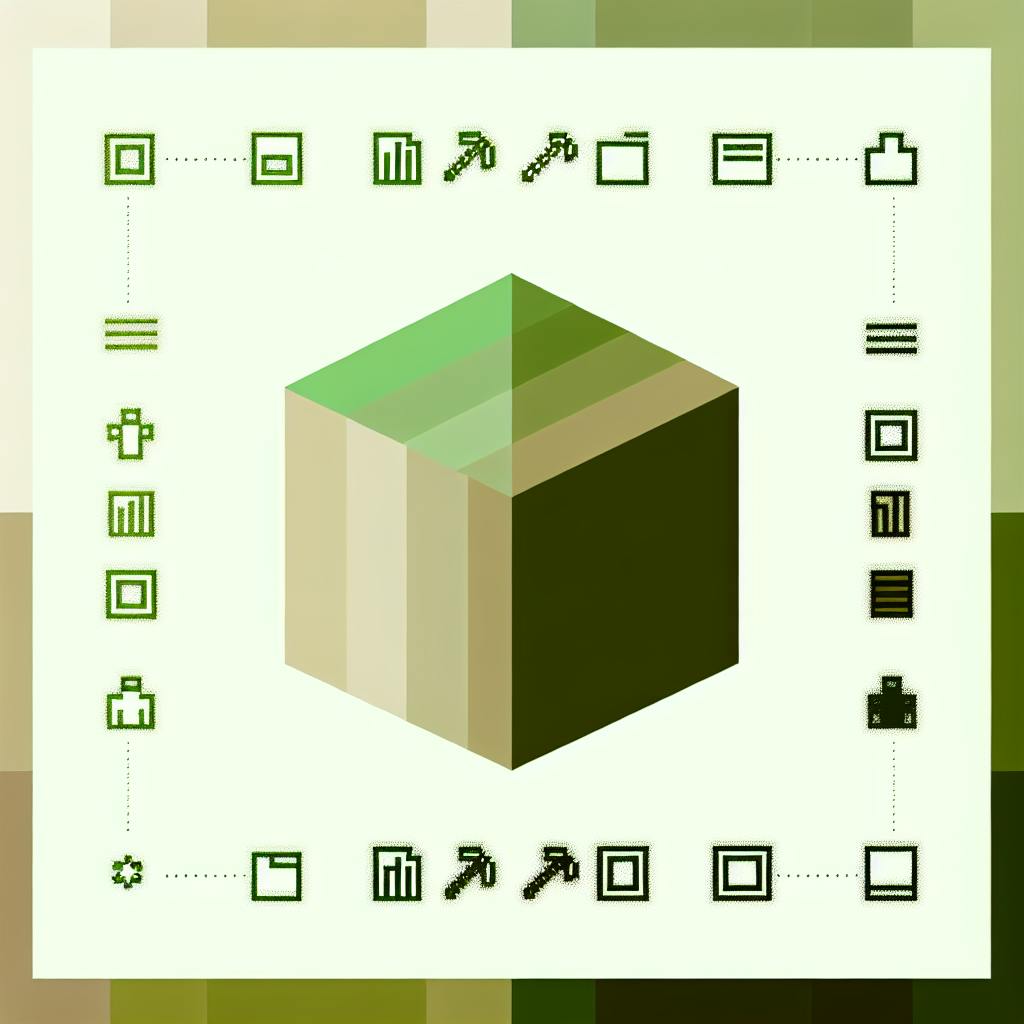Хотите создать свой мод для Minecraft, но не знаете, с чего начать? Вот краткий план:
- Что такое моддинг? Это процесс изменения игры для добавления нового контента, функций или механик.
- Почему это полезно? Моддинг развивает навыки программирования (Java), критическое мышление и творчество.
- Какие инструменты нужны?
- Как начать?
- Установите Java Development Kit (JDK).
- Настройте среду разработки (например, IntelliJ IDEA).
- Скачайте Minecraft Developer Kit (MDK).
- Что можно создать? Новые предметы, блоки, биомы, функции и даже игровые режимы.
- Как протестировать? Используйте встроенные инструменты IDE и проверяйте мод на совместимость.
Сравнение загрузчиков модов:
| Характеристика | Forge | Fabric | NeoForge | Quilt |
|---|---|---|---|---|
| Производительность | Тяжёлый | Лёгкий | Средний | Очень лёгкий |
| Количество модов | Самое большое | Растущее | Большое | Небольшое |
| Совместимость | Стандарт | Возможны конфликты | С Forge модами | С Fabric модами |
| Сложность освоения | Умеренная | Для новичков | Умеренная | Требует подбора |
Начните с простого проекта, протестируйте его, а затем поделитесь результатами с Minecraft-сообществом!
Настройка среды разработки модов
Установка Java Development Kit (JDK)
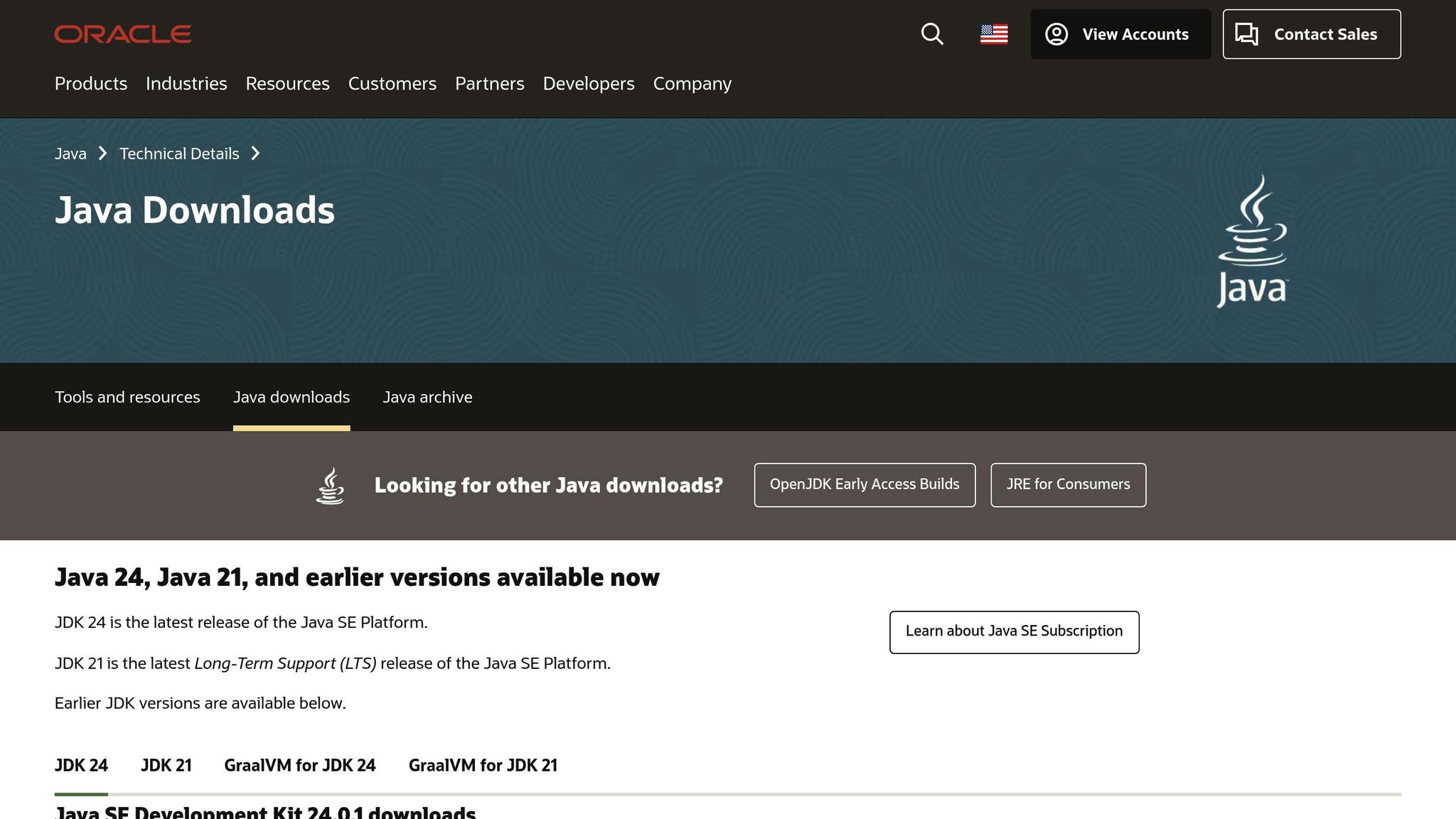
Поскольку Minecraft и моды к нему написаны на языке Java, установка Java Development Kit (JDK) - это первый и обязательный шаг для создания модов. Java - это, по сути, сердце Minecraft:
"Java - это основа Minecraft. Это буквально тот язык, на котором написан Minecraft."
Для моддинга в 2024 году рекомендуется использовать Java 21. Forge официально поддерживает Eclipse Temurin, что делает его надёжным вариантом. Чтобы установить JDK, зайдите на сайт Oracle, скачайте Java 21 Development Kit и выберите версию, соответствующую вашей операционной системе (64-битную). После установки убедитесь, что Java работает корректно: файлы .jar должны отображаться с иконкой кофейной чашки Java. Если этого не происходит, воспользуйтесь утилитой Jarfix.
Выбор загрузчика модов
Загрузчик модов - это инструмент, который позволяет интегрировать моды в игру. Выбор подходящего зависит от ваших целей:
- Forge - самый популярный загрузчик, подходящий для крупных модификаций и модпаков. У него самая обширная библиотека совместимых модов, но он может потреблять больше ресурсов.
- Fabric - лёгкий вариант, идеально подходящий для небольших модов, направленных на оптимизацию и улучшение производительности.
- NeoForge - ответвление Forge, разработанное командой оригинального проекта. Он предлагает улучшенную стабильность и меньшую нагрузку на систему, сохраняя совместимость с большинством модов Forge.
- Quilt - ещё более лёгкий вариант, чем Fabric, с поддержкой модов Fabric и акцентом на минимальные требования к системе.
| Характеристика | Forge | Fabric | NeoForge | Quilt |
|---|---|---|---|---|
| Производительность | Тяжёлый | Лёгкий | Средний | Очень лёгкий |
| Количество модов | Самое большое | Растущее | Большое | Небольшое |
| Совместимость | Стандарт | Возможны конфликты | С Forge модами | С Fabric модами |
| Сложность освоения | Умеренная | Для новичков | Умеренная | Требует подбора |
Если вы планируете работать с множеством модов, добавляющих контент, таких как блоки и предметы, Forge или NeoForge станут лучшим выбором. Для небольших модов, направленных на оптимизацию, Fabric или Quilt будут более подходящими. После выбора загрузчика можно переходить к настройке среды разработки.
Настройка среды разработки
Чтобы начать разработку, потребуется интегрированная среда разработки (IDE). Наиболее популярные варианты - IntelliJ IDEA и Eclipse. Многие разработчики отдают предпочтение IntelliJ IDEA за её удобство и современные функции. Скачайте бесплатную Community Edition с сайта JetBrains и настройте поддержку Java, указав путь к установленному JDK.
Далее скачайте Minecraft Developer Kit (MDK) - комплект инструментов, включающий шаблоны проектов и библиотеки. MDK доступен на официальных страницах выбранного загрузчика модов.
Для комфортной работы с крупными модпаками выделите 6–8 ГБ оперативной памяти через настройки лаунчера Minecraft. Также не забудьте обновить драйверы и Java для обеспечения максимальной производительности.
После установки всех компонентов импортируйте MDK в вашу IDE. Система Gradle автоматически загрузит все необходимые зависимости, и вы сможете приступить к созданию своего первого мода.
Создание вашего первого мода Minecraft
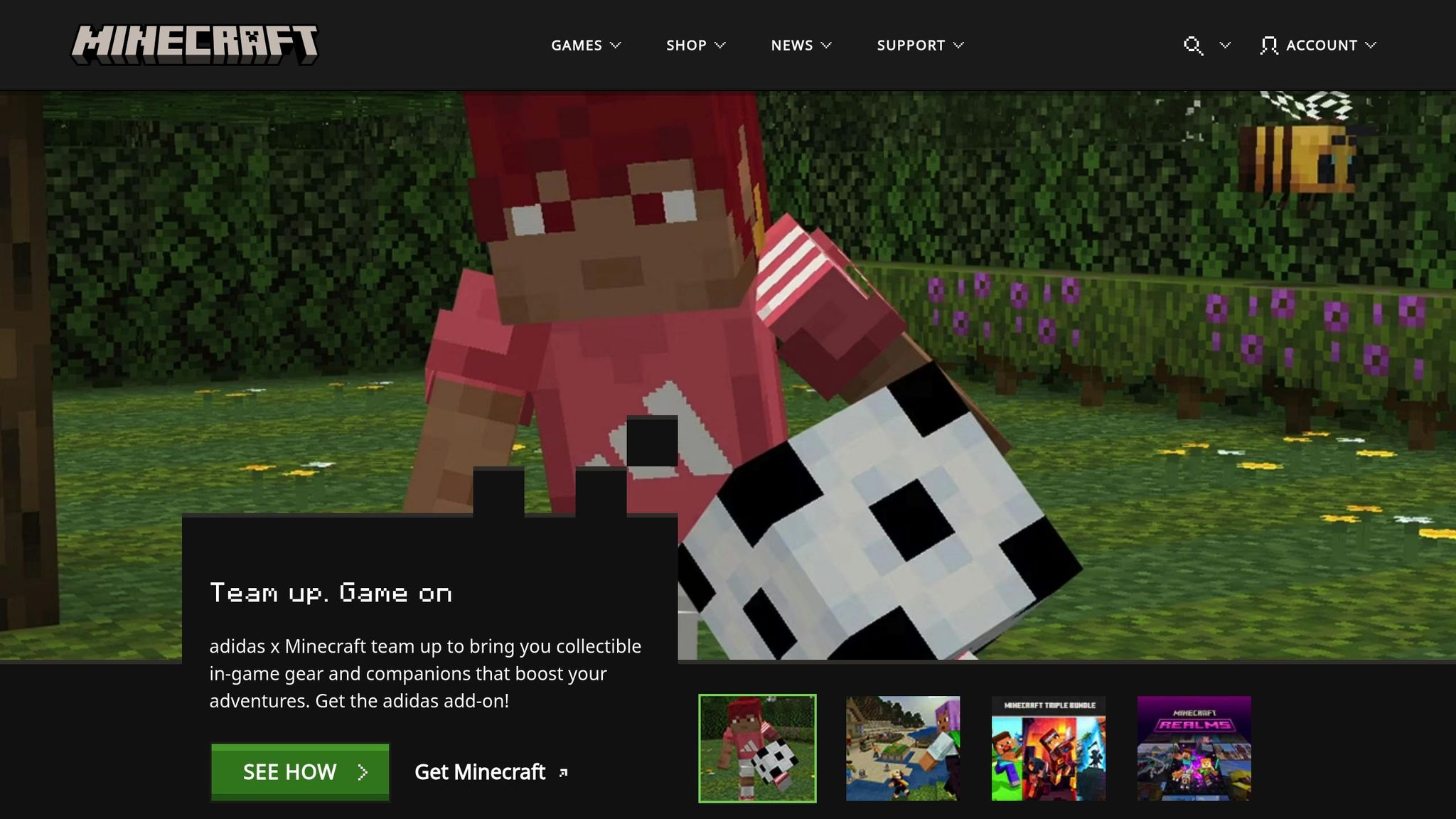
Начало работы над проектом
После настройки среды разработки можно приступать к созданию первого мода. Откройте IntelliJ IDEA и импортируйте скачанный MDK. Gradle автоматически загрузит все необходимые зависимости.
Начните с переименования основного класса в соответствии с названием вашего мода. Например, если вы работаете над модом, добавляющим новые драгоценные камни, назовите файл GemstoneMod.java. Именно в этом классе будет происходить инициализация всех элементов вашего мода, будь то предметы, блоки или другие игровые компоненты.
Не забудьте обновить файл mods.toml. Здесь нужно указать название мода, его версию, описание и ваше имя как автора. Эта информация будет отображаться в игре, помогая пользователям понять, что именно добавляет ваш мод. После этого можно переходить к добавлению новых элементов.
Добавление пользовательских предметов и блоков
Начнем с создания простого предмета - например, рубина. Для этого создайте новый класс RubyItem, который будет наследоваться от базового класса Item, и задайте ему нужные свойства, такие как прочность или возможность складывания.
Пример кода:
public class RubyItem extends Item {
public RubyItem(Properties properties) {
super(properties);
}
}
После этого зарегистрируйте новый предмет в основном классе мода, используя механизм DeferredRegister. Эта система помогает избежать конфликтов с другими модами, добавляя элементы в игру безопасным способом.
Теперь перейдем к текстурам. Создайте PNG-изображение размером 16×16 пикселей (или кратным этому значению) и сохраните его в папке src/main/resources/assets/yourmod/textures/item/.
Для отображения предмета в игре потребуется JSON-модель. Создайте файл ruby.json в папке src/main/resources/assets/yourmod/models/item/. Не забудьте добавить перевод названия предмета в файл локализации ru_ru.json, который находится в папке src/main/resources/assets/yourmod/lang/.
Блоки создаются аналогично, но для них потребуется больше JSON-файлов. Например, вам понадобятся файлы для описания состояния блока, рецептов крафта и дропа при разрушении. Также для каждого блока нужно создать предмет, который будет отображаться в инвентаре.
Использование Mixin API для расширения возможностей
После того как вы добавили предметы и блоки, можно перейти к более сложным задачам с использованием Mixin API. Этот инструмент широко применяется в экосистеме Fabric, позволяя изменять существующий код игры, добавлять новые механики или корректировать игровые параметры.
Mixin API работает через интеграцию миксинов, написанных на Java, с целевыми классами. Для этого используется трансформатор, который предварительно обрабатывает классы, чтобы определить нужные компоненты и проверить их иерархию.
В качестве примера Fabric Wiki в ноябре 2024 года показала, как с помощью миксинов можно изменить условие в цикле for. В демонстрации вместо фиксированного значения i < 4 использовалось динамическое значение, что позволяло гибко управлять количеством итераций.
Чтобы начать работу с миксинами, создайте файл mixins.json в папке ресурсов. В этом файле нужно указать пакет миксинов, их список, а также настройки для клиента и сервера.
Простой пример использования миксинов - изменение максимального здоровья игрока. Для этого создайте класс миксина, нацеленный на класс Player, и с помощью аннотации @Inject добавьте нужный код в соответствующий метод. Классы миксинов рекомендуется размещать в отдельном пакете.
Если вы хотите изучить более сложные сценарии, обратитесь к примерам из репозитория SpongeCommon. Также полезно ознакомиться с Javadoc репозитория Mixin, где вы найдете подробную документацию. Миксины особенно удобны для оптимизации отдельных частей игры, что может быть важно при разработке серверных модов.
Пишем СОБСТВЕННЫЙ МОД для Minecraft 1.19 на Java! | Часть 1: Настройка проекта.
Тестирование и отладка вашего мода
Когда разработка мода завершена, пора переходить к его тестированию.
Запуск мода в тестовой среде
Начните с проверки мода в тестовой среде. Для этого выполните команду gradlew runClient в терминале вашей IDE. Эта команда запускает Minecraft с вашим модом прямо из рабочей директории (обычно это папка run).
Если вы работаете в IntelliJ IDEA или Eclipse, вы можете запускать Minecraft непосредственно из среды разработки. Это удобно, так как позволяет тестировать и исправлять ошибки без необходимости создания отдельной сборки мода.
Не забудьте протестировать мод и на сервере. Чтобы запустить выделенный сервер, сначала примите лицензионное соглашение Minecraft. Для этого откройте файл eula.txt в папке run и измените строку eula=false на eula=true. После этого вы сможете подключиться к серверу через локальное соединение, используя localhost.
Обратите внимание на производительность игры, особенно на FPS. Если вы замечаете задержки, это может указывать на необходимость оптимизации кода. Это особенно важно для модов, которые используют Mixin API для изменения логики игры. Также внимательно изучите логи, чтобы выявить возможные ошибки.
Чтение логов для поиска ошибок
Логи - это ваш лучший помощник в поиске и устранении ошибок. Логи сбоев для Forge находятся в специальной папке внутри директории .minecraft. Для удобного чтения логов можно использовать такие инструменты, как Notepad++.
Вот основные типы ошибок, которые могут встретиться:
- Ошибки Mixin - ищите строку
Caused by: org.spongepowered.asm.mixinв логе. - Нехватка памяти - ошибка вида
java.lang.OutOfMemoryError: Java heap space. - Конфликты ID - логи укажут на мод, вызывающий проблему.
- Отсутствующие зависимости - сообщения об отсутствии других модов, необходимых для работы.
Если вы работаете с большим количеством модов, используйте метод бинарного поиска. Отключайте половину модов, чтобы быстрее определить, какой из них вызывает проблему.
Исправление проблем совместимости
После того как логи указали на ошибки, займитесь их устранением.
Если Forge уведомляет, что ваш мод требует определённую версию другого мода, скачайте нужную версию с CurseForge, добавьте её в папку модов и удалите старую. Если проблема связана с неправильной версией мода, замените его на подходящую.
Чтобы избежать конфликтов, используйте менеджеры модов. Убедитесь, что моды совместимы с вашей версией игры и загрузчиком. Также проверьте настройки брандмауэра и антивируса - они могут блокировать Minecraft.
Регулярно обновляйте моды до последних версий и убедитесь, что у вас установлена актуальная версия Java. Выделите достаточное количество оперативной памяти для игры и проверяйте, чтобы моды корректно взаимодействовали друг с другом.
Если вы столкнулись с трудностями, обратитесь за помощью к сообществу Modding MC Reddit. Участники часто помогают анализировать логи ошибок и дают полезные советы. Не стесняйтесь задавать вопросы, если проблема кажется сложной.
sbb-itb-b1cf51d
Публикация и распространение вашего мода
Когда мод успешно протестирован и исправлены все ошибки, пора делиться им с Minecraft-сообществом. Процесс публикации включает несколько ключевых этапов.
Создание JAR‑файла
Первый шаг - создание JAR‑файла, который будет исполняемым файлом вашего мода. Для этого используется система сборки Gradle, которая автоматически упаковывает ваш код в готовый файл.
Откройте командную строку, перейдите в директорию вашего проекта и выполните команду gradlew build (для Windows) или ./gradlew build (для macOS). После завершения сборки Gradle сохранит JAR‑файл в папке build/libs. Имя файла будет в формате [archivesBaseName]-[version].jar. Например, мод под названием "SuperTools" версии 1.0 будет иметь файл SuperTools-1.0.jar.
Перед публикацией обязательно протестируйте созданный JAR‑файл. Поместите его в папку mods вашей установки Minecraft с Forge и проверьте, что мод загружается и работает без сбоев.
Загрузка на платформу "Все о модах в Minecraft"
После создания JAR‑файла следующим шагом будет загрузка мода на платформу "Все о модах в Minecraft". Это популярное место для обмена модами среди русскоязычных игроков.
Перед публикацией убедитесь, что ваш мод полностью совместим с указанной версией Minecraft и загрузчиком. Это важно, чтобы пользователи знали, с какой версией игры работает ваш мод.
Подготовьте подробное описание, включающее системные требования, инструкции по установке, примеры использования и перечень известных проблем. Также рекомендуется протестировать мод на предмет ошибок и конфликтов с другими модификациями.
При загрузке добавьте качественные скриншоты, которые демонстрируют основные возможности вашего мода. Это поможет пользователям быстро понять, что именно предлагает ваш проект.
После завершения загрузки мод будет готов к активному продвижению.
Как продвигать ваш мод
Чтобы привлечь больше пользователей, важно грамотно продвигать ваш мод.
- Создайте яркие промо‑материалы: баннеры, трейлеры и посты для социальных сетей.
- Поддерживайте общение с сообществом: отвечайте на отзывы, участвуйте в обсуждениях на форумах и взаимодействуйте с фанатами.
- Обеспечьте качественную поддержку. Подготовьте подробную документацию и оперативно отвечайте на вопросы пользователей. Быстрая реакция и внимание к деталям укрепят вашу репутацию.
Используйте социальные сети, тематические форумы и игровые сообщества, чтобы рассказывать о вашем моде. Делитесь обновлениями, новыми функциями и примерами использования. Регулярное взаимодействие с игроками поможет привлечь больше внимания к вашему проекту и создать лояльную аудиторию.
Заключение
Моддинг Minecraft объединяет творчество и программирование, предоставляя отличные возможности для обучения и экспериментов. Этот процесс включает в себя настройку среды, тестирование и последующую публикацию модов.
Работа с модами помогает освоить основы программирования, такие как использование циклов, условий и переменных. Кроме того, он развивает навыки критического мышления и решения задач, а также знакомит с языком Java - одним из самых востребованных в мире. Например, платформа CodaKid доказала эффективность такого подхода, обучив программированию Minecraft более 50 000 студентов и получив заслуженные награды за свои методики.
Эти знания и навыки станут отличной базой для создания более сложных модификаций и активного участия в сообществе разработчиков. Начните с простых проектов, постепенно усложняя задачи по мере накопления опыта. Тщательное тестирование модов как в одиночной, так и в многопользовательской среде, взаимодействие с другими разработчиками и обратная связь от игроков помогут улучшить ваши проекты и сделать их популярными . Каждый шаг в этом процессе приближает вас к созданию качественных модификаций, которые могут стать востребованными.
Моддинг Minecraft - это не просто увлечение, а отличный способ изучить основы программирования, понять основы игрового дизайна и развить навыки решения задач. Платформа «Все о модах в Minecraft» предоставляет русскоязычным пользователям удобное пространство для публикации своих работ и обмена опытом. Начинайте с небольших идей, пробуйте новое и не стесняйтесь делиться своими разработками с сообществом.
FAQs
Как выбрать между Forge и Fabric для создания модов Minecraft?
Forge или Fabric: что выбрать?
Выбор между Forge и Fabric зависит от того, каким проектом вы планируете заниматься и какие задачи перед вами стоят.
Forge - это проверенный временем инструмент, который используется для создания крупных и сложных модов. Благодаря широкой поддержке и обширной базе модификаций, Forge идеально подходит для разработки сложных модпаков. Однако стоит учитывать, что он может быть более требовательным к ресурсам системы, что иногда усложняет работу.
С другой стороны, Fabric отличается лёгкостью и скоростью внедрения. Этот API особенно удобен для тех, кто хочет быстро адаптировать свои моды к новым версиям Minecraft. Fabric идеально подходит для небольших проектов, однако его функциональность может быть ограничена, а выбор доступных модов - меньше по сравнению с Forge.
Если ваш проект предполагает масштабность и сложность, лучше остановиться на Forge. Для небольших, но гибких модификаций, которые нужно быстро обновлять, Fabric станет отличным выбором. Оцените свои цели и выберите инструмент, который максимально соответствует вашим задачам.
Какие ошибки чаще всего возникают при создании и тестировании модов для Minecraft, и как их устранить?
При создании и тестировании модов для Minecraft часто встречаются следующие проблемы:
- Несоответствие версий. Если версия мода не совпадает с версией Minecraft или Forge, мод может не запускаться. Всегда проверяйте, чтобы версии модов и игры совпадали.
- Конфликты идентификаторов. Иногда два мода используют одинаковые внутренние идентификаторы, что приводит к сбоям. Чтобы это исправить, откройте конфигурационные файлы и измените идентификаторы, если это необходимо.
- Отсутствие необходимых зависимостей. Некоторые моды требуют установки других модов для корректной работы. Убедитесь, что все зависимости установлены перед запуском.
Чтобы тестирование прошло успешно, внимательно проверяйте настройки и анализируйте логи ошибок. Это поможет быстро находить и устранять любые проблемы.
Как начать использовать Mixin API для создания модов Minecraft?
Mixin API: что это и как использовать
Mixin API - это инструмент, который позволяет изменять существующий код Minecraft и добавлять собственную логику. Чтобы начать работу с ним, нужно правильно настроить проект.
Настройка проекта
- Добавление плагина: Включите плагин MixinGradle в ваш проект.
- Указание зависимостей: В файле
build.gradleпропишите все необходимые зависимости. - Конфигурация Mixin: Создайте файл конфигурации, где укажете, какие именно классы игры вы хотите изменить.
Как вносить изменения
После настройки проекта можно приступать к модификации кода. Для этого используются специальные аннотации:
@Inject: Позволяет добавить ваш код в конкретное место существующего метода.@Redirect: Перенаправляет вызовы методов или доступ к полям.@ModifyVariable: Меняет значения переменных в процессе выполнения.
Все изменения пишутся на языке Java, даже если ваш проект использует другой язык программирования.
Почему это важно
Mixin API дает возможность детально управлять механиками Minecraft, добавляя новые функции или изменяя текущие. Однако важно понимать основные принципы работы с этим инструментом, чтобы избежать конфликтов и ошибок во время модификации игры.